Bandcamp yra vienas iš mano mėgstamiausių būdų klausytis muzikos ir palaikyti atlikėjus. Aš netgi įtraukiau jį į savo Geriausios sausio mėnesio iOS programos. Ir šiandien aš jums parodysiu, kaip pridėti „Bandcamp“ muziką prie „Apple Music“.
Tiems, kurie nežino, Bandcamp yra platforma, kurią muzikantai gali naudoti norėdami įkelti ir parduoti savo muziką ir prekes. Skirtingai nuo platformų, tokių kaip „Apple Music“, kuriose muzikantams mokama už srautą (daug mažiau nei perkant vienodą albumą), „Bandcamp“ suteikia muzikantams didelę dalį pinigų, išleistų muzikai.
„Bandcamp“ taip pat turi pranašumą, nes yra platformos agnostikas. Kai perkate muziką Bandcamp, galite klausytis muzikos ir naudoti bet kurią jums patinkančią muzikos programą. Galite atsisiųsti kelių tipų failus, įskaitant be nuostolių parinktis, ir netgi transliuoti muziką „Bandcamp“.
Šiame vadove paaiškinsiu, kaip pirkti muziką „Bandcamp“ ir įtraukti ją į „Apple Music“. Tokiu būdu galėsite maišyti savo Bandcamp pirkinius su likusia Apple Music bibliotekos dalimi, net jei kai kurios dainos yra pirktos, o kitos tiesiog perduodamos srautiniu būdu.
Įeikime į tai!
Turinys
-
Kaip pridėti Bandcamp muzikos prie Apple Music sistemoje Mac
- 1 veiksmas: įsigykite muzikos „Bandcamp“.
- 2 veiksmas: atsisiųskite muziką iš Bandcamp
- 3 veiksmas: pridėkite Bandcamp muziką prie Apple Music
- 4 veiksmas: įkelkite muziką į „Apple Music“ biblioteką, kad galėtumėte transliuoti
- 5 veiksmas: klausykitės visuose įrenginiuose
-
Kaip pridėti Bandcamp muzikos prie Apple Music sistemoje Windows
- 1 veiksmas: pridėkite savo Bandcamp muziką prie iTunes
- 2 veiksmas: įgalinkite „iCloud“ muzikos biblioteką „iTunes“.
- 3 veiksmas: įkelkite savo Bandcamp muziką į Apple Music Library
-
Visa jūsų Bandcamp muzika visuose jūsų įrenginiuose
- Susiję įrašai:
Kaip pridėti Bandcamp muzikos prie Apple Music sistemoje Mac
1 veiksmas: įsigykite muzikos „Bandcamp“.
Visų pirma, „Bandcamp“ turėsite nusipirkti norimos muzikos. Tai gana paprasta! Tiesiog eik į Bandcamp.com, paieškos juostoje įveskite pasirinktą atlikėją arba albumą ir raskite juos kataloge.
Turėkite omenyje, kad ne visi atlikėjai parduoda savo muziką „Bandcamp“. Paprastai per Bandcamp parduoda tik mažesni atlikėjai. Tačiau tie, kurie tai daro, dažnai siūlo mokėk, ką nori. Tai reiškia, kad jie nustato minimalią kainą (kartais nemokamą), leidžiančią jums mokėti tą minimumą arba tiek, kiek norite.
Įsigydami albumą galite pastebėti, kad galite jį įsigyti kaip vinilą, kompaktinį diską arba skaitmeninį atsisiuntimą.
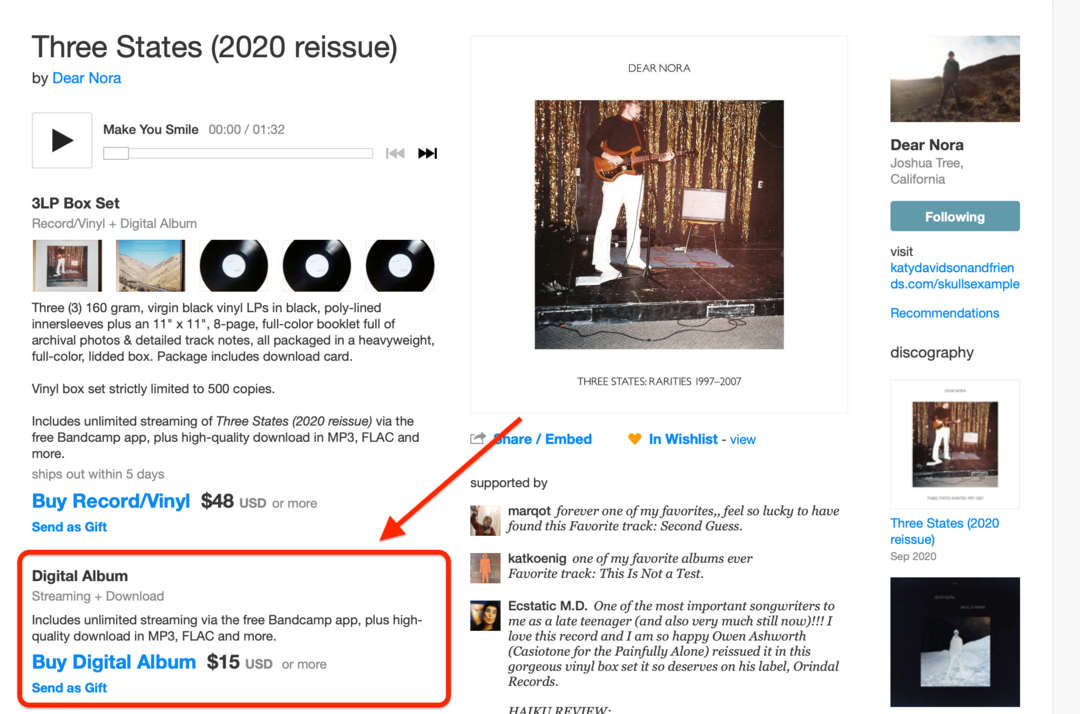
Jei menininkas siūlo kelias parinktis, įsigykite vieną su a Skaitmeninis albumas žyma. Priešingu atveju galite gauti fizinę kopiją, kurią sunku įkelti į kompiuterį. Kita vertus, skaitmeniniai albumai suteikia prieigą prie tame albume esančių muzikos failų.
Be to, atlikėjai linkę leisti muziką Bandcamp ribotą laiką, todėl būtinai elkitės greitai, jei albumas ar EP yra naujas!
2 veiksmas: atsisiųskite muziką iš Bandcamp
Įsigiję albumą galėsite peržiūrėti ir atsisiųsti jį savo staliniame kompiuteryje. Galite jį transliuoti ir klausytis naudodami „Bandcamp“ programą „iPhone“, bet negalite jos atsisiųsti į „iPhone“ – tam reikės kompiuterio.
Norėdami peržiūrėti įsigytą Bandcamp muziką, spustelėkite savo profilio nuotrauką Bandcamp.com ir spustelėkite pirkinių. Taip pateksite į puslapį, kuriame galėsite peržiūrėti visą įsigytą visų laikų muziką.
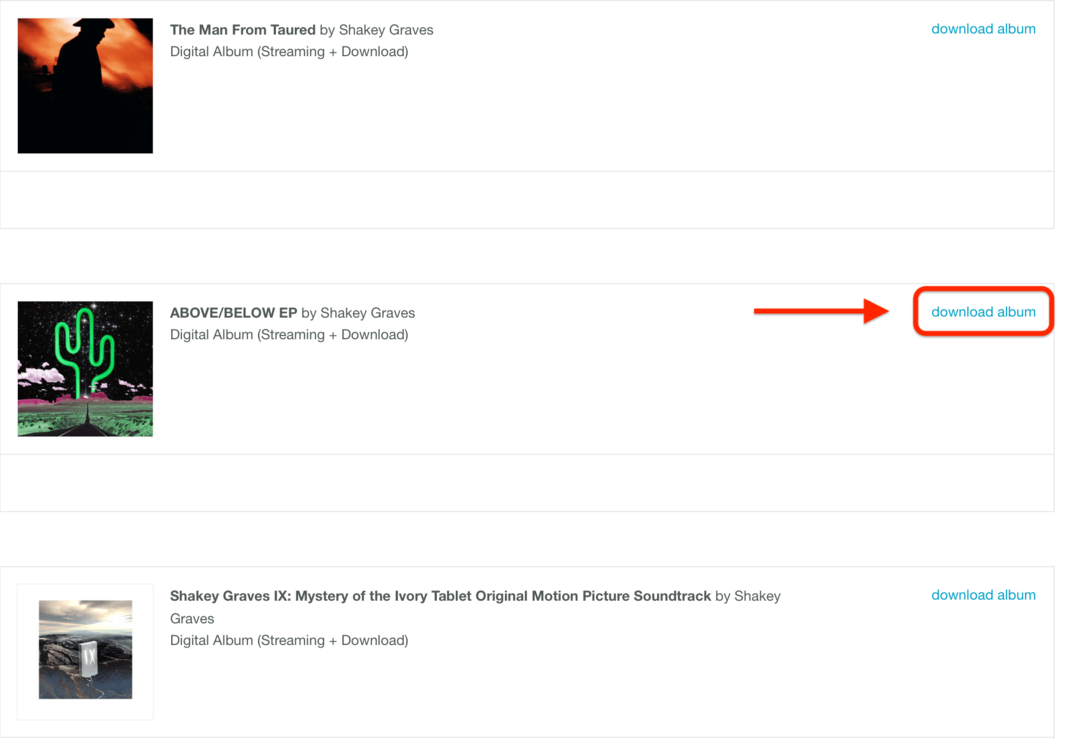
Šalia kiekvieno atsisiunčiamo albumo / EP turėtumėte matyti a parsisiųsti albumą mygtuką. Spustelėkite jį. Kitame puslapyje turėtumėte pamatyti albumą su skirtingomis failų parinktimis šalia jo.
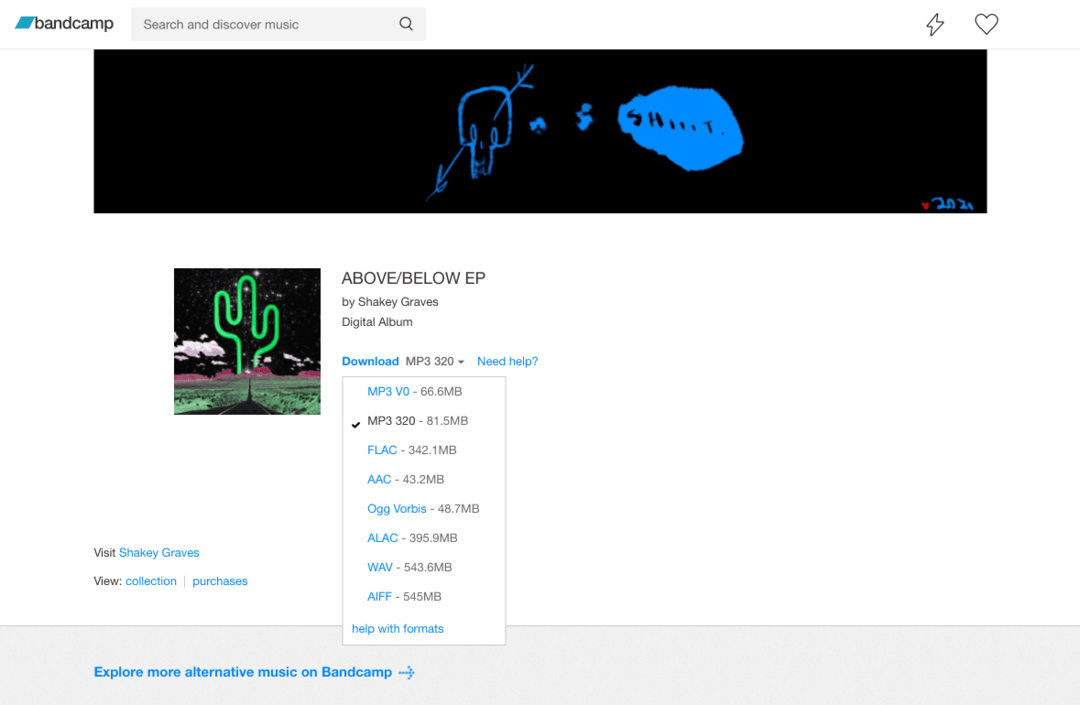
AAC ir MP3 bus geriausios parinktys „Apple Music“ vartotojams, nes „Apple Music“ priima abu formatus. AAC yra šiek tiek mažesnis ir turi geresnę garso kokybę, tačiau MP3 yra universalesnis. Bet kuris iš jų puikiai tiks. Taip pat galite atsisiųsti MP3 320, kuris yra šiek tiek patobulinta MP3 versija.
Jei norite be nuostolių savo muzikos kopijų, atsisiųskite jas į FLAC ir išsaugokite savo kompiuteryje. Tiesiog atminkite, kad negalite jų įkelti į „Apple Music“. Tačiau galite bet kada konvertuoti juos į MP3 kopijas, todėl tai tarsi pagrindinė jūsų muzikos kopija.
3 veiksmas: pridėkite Bandcamp muziką prie Apple Music
Atsisiuntę failus, galite pridėti Bandcamp muziką prie Apple Music. Vėlgi, šią dalį turėsite atlikti „Mac“.
„Mac“ sistemoje „Finder“ atidarykite aplanką, kuriame yra jūsų muzikos failai.
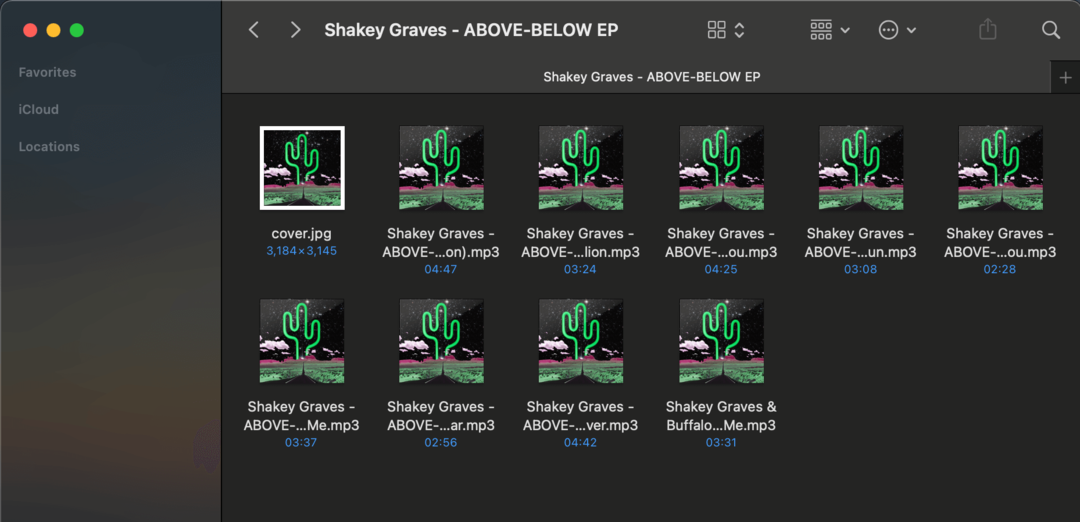
Kitame lange atidarykite „Apple Music“ darbalaukyje.
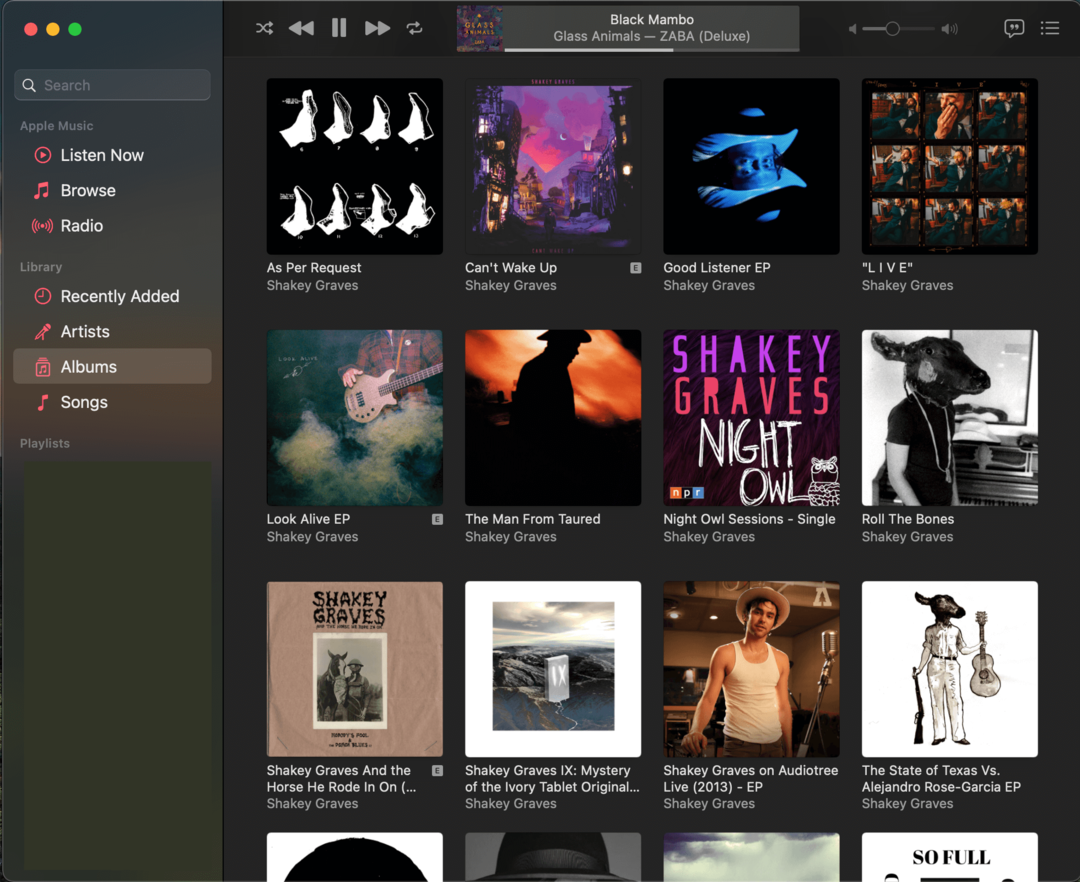
Tada pasirinkite visus dainų failus (MP3/AAC – ne albumo viršelį!) programoje Finder ir vilkite juos į skyrių, pažymėtą. Paskutinės pridėtos „Apple Music“ šoninėje juostoje. Tada numeskite juos.
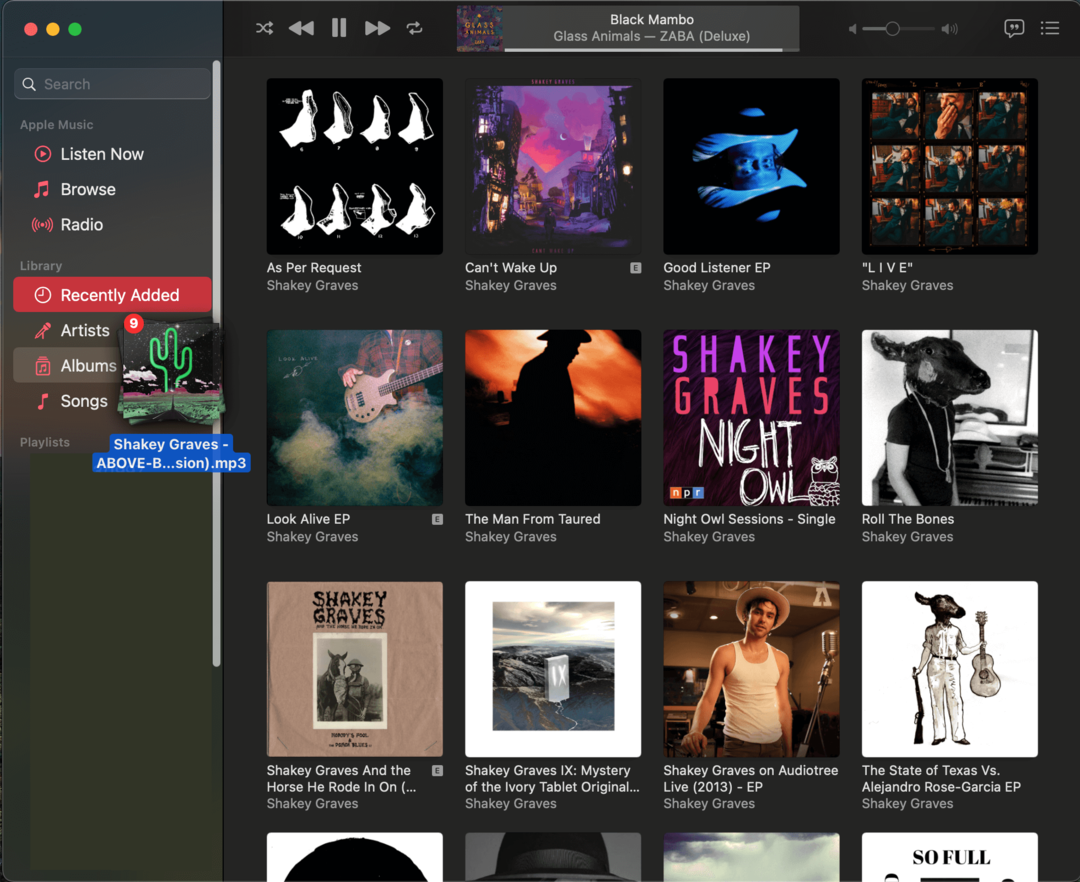
Dabar, kai spustelėsite Paskutinės pridėtos skyrių, turėtumėte pamatyti savo naujai pridėtą muziką Apple Music. Dabar galite klausytis šių dainų savo „Mac“ kompiuteryje, kada tik norite!
4 veiksmas: įkelkite muziką į „Apple Music“ biblioteką, kad galėtumėte transliuoti
Tačiau vis dar yra viena problema – pridėjus šias dainas prie „Apple Music“ programos „Mac“ sistemoje jos nebus pasiekiamos visuose įrenginiuose, tik „Mac“. Kad jie būtų pasiekiami visuose įrenginiuose, turėsite pridėti Bandcamp muziką į Apple Music biblioteką. Štai kaip.
Spustelėkite ką tik pridėtą albumą, kad peržiūrėtumėte jo dainų kolekciją. Prie kiekvienos dainos turėtumėte matyti debesies kontūrą. Tai reiškia, kad jie dar nebuvo įkelti į jūsų biblioteką.
Norėdami juos pridėti, pasirinkite kiekvieną dainą, spustelėkite ją dešiniuoju pelės mygtuku ir pasirinkite Pridėti prie bibliotekos. Po kelių sekundžių kiekviena daina turėtų būti įkelta į „Apple Music“ biblioteką. Įsitikinkite, kad tai darote kiekvienai dainai, kurią pridedate. Norėdami pagreitinti procesą, galite Shift + spustelėkite norėdami vienu metu pasirinkti kelias dainas.
5 veiksmas: klausykitės visuose įrenginiuose
Štai ir viskas! Dabar esate pasirengę klausytis savo Bandcamp muzikos per Apple Music visuose savo įrenginiuose. Bet kuris Apple įrenginys, kuris yra prisijungęs prie jūsų iCloud ir prijungtas prie interneto, turėtų galėti leisti ką tik įkeltas dainas.
Vis dėlto yra laimikis. Jei pridėsite šias dainas prie grojaraščio, kiti, turintys prieigą prie jūsų grojaraščio, nematys šių dainų. Taip yra todėl, kad jie pasiekiami tik jūsų asmeninėje muzikos bibliotekoje.
Be to, jei nuspręsite nepridėti šių dainų prie savo bibliotekos, negalėsite jų pridėti prie „Apple Music“ grojaraščio nepašalinę to grojaraščio iš „Apple Music“ bibliotekos. Pavyzdžiui, tarkime, kad turite grojaraštį pavadinimu „Mano mėgstamiausios dainos“. Jei prie šio albumo pridėsite Bandcamp dainą neįkeldami tos dainos į savo Apple Music biblioteką, visas grojaraštis bus naudojamas neprisijungus. Galėsite klausytis tik savo „Mac“ kompiuteryje.
Tai viskas, ką reikia žinoti apie „Bandcamp“ muzikos pridėjimą prie „Apple Music“ sistemoje „Mac“!
Kaip pridėti Bandcamp muzikos prie Apple Music sistemoje Windows
Žinoma, ne visi Apple Music vartotojai yra ir Mac vartotojai. Tiems, kurie naudojasi „Windows“, štai kaip pridėti Bandcamp muziką prie „Apple Music“ sistemoje „Windows“.
Pirmas dalykas, į kurį reikia atkreipti dėmesį, yra tai, kad šiuo metu „Windows“ neturi savo „Apple Music“ kliento (nebent naudojate jį savo naršyklėje). Vietoj to, šiam procesui vis tiek naudosite iTunes.
Antras dalykas, į kurį reikia atkreipti dėmesį, yra tai, kad „Bandcamp“ muzikos pirkimo ir atsisiuntimo procesas yra toks pat sistemoje „Windows“, kaip ir „Mac“. Taigi, jei dar neįsigijote ir neatsisiuntėte savo Bandcamp muzikos, sekite 1 ir 2 žingsniai aukščiau.
Atsisiuntę Bandcamp muziką į kompiuterį, būsite pasiruošę pradėti.
1 veiksmas: pridėkite savo Bandcamp muziką prie iTunes
Pirmiausia naršyklėje atidarykite aplanką, kuriame yra jūsų Bandcamp muzika. Tada atidarykite iTunes ir įsitikinkite, kad esate Muzika iTunes skyrių ir pasirinkite biblioteka.
Tada naršyklėje „Explorer“ pasirinkite muzikos failus (MP3 / AAC – ne albumo viršelį!), vilkite failus į „iTunes“ ir įmeskite juos į biblioteka.
Muziką dabar turėtumėte matyti „Windows“ kompiuteryje naudodami „iTunes“, kad galėtumėte klausytis savo kompiuteryje.
2 veiksmas: įgalinkite „iCloud“ muzikos biblioteką „iTunes“.
Dabar norime įtraukti šias dainas į jūsų „iCloud“ muzikos biblioteką, kad galėtumėte jų klausytis bet kuriame įrenginyje, kuris yra prisijungęs prie „Apple Music“ paskyros. Norėdami tai padaryti, turėsime įsitikinti, kad „iCloud“ muzikos biblioteka įjungta jūsų „iTunes“ programoje.
Norėdami tai padaryti, spustelėkite Redaguoti meniu ekrano viršuje ir spustelėkite Parinktys.
Pagal Generolas skirtuke, turėtumėte pamatyti nustatymą, pažymėtą „iCloud“ muzikos biblioteka su varnele šalia jo. Įsitikinkite, kad šis laukelis pažymėtas ir prijungtas prie jūsų Apple Music paskyros (t. y. matote Apple ID el. paštą).
Dabar esate pasiruošę pradėti pridėti iTunes ir Bandcamp muzikos prie Apple Music. Prie „iCloud“ bibliotekos galite pridėti iki 100 000 dainų.
3 veiksmas: įkelkite savo Bandcamp muziką į Apple Music Library
Pagaliau laikas pridėti Bandcamp muziką prie Apple Music. Norėdami tai padaryti, tereikia dešiniuoju pelės mygtuku spustelėkite Bandcamp dainas, kurias ką tik įtraukėte į iTunes ir pasirinkite Pridėti prie „iCloud“ muzikos bibliotekos iš pasirodžiusio kontekstinio meniu.
Po kelių sekundžių kiekviena daina turėtų būti įkelta ir pasiekiama visuose įrenginiuose su „Apple Music“.
Štai ir viskas! Tai viskas, ką reikia žinoti apie Bandcamp muzikos įtraukimą į Apple Music sistemoje Windows.
Visa jūsų Bandcamp muzika visuose jūsų įrenginiuose
Jei esate aistringas muzikos mylėtojas, nėra geresnio būdo nusipirkti muzikos nei per „Bandcamp“. Jis palaiko atlikėjus, suteikia daugiau būdų klausytis įsigytos muzikos ir, kaip tikiuosi, šis vadovas paaiškino, jį visai nėra taip sunku valdyti.
Norėdami gauti daugiau vadovų ir apžvalgų apie visus Apple dalykus, būtinai peržiūrėkite kitus mūsų įrašus čia adresu AppleToolBox!